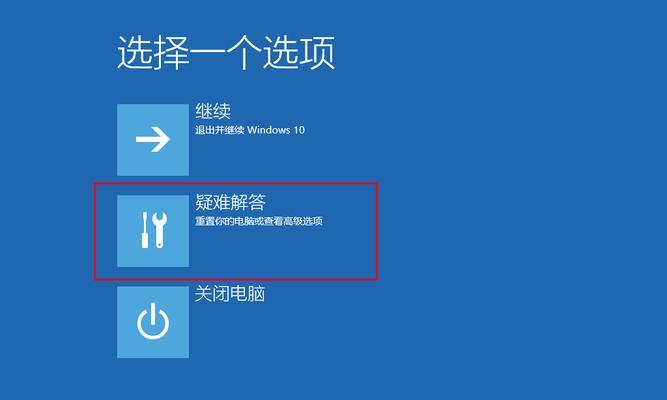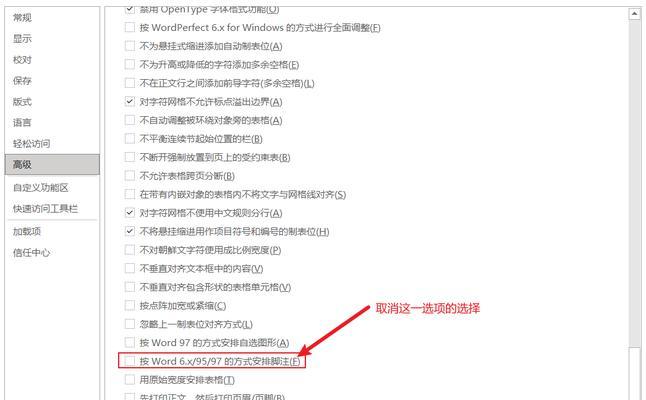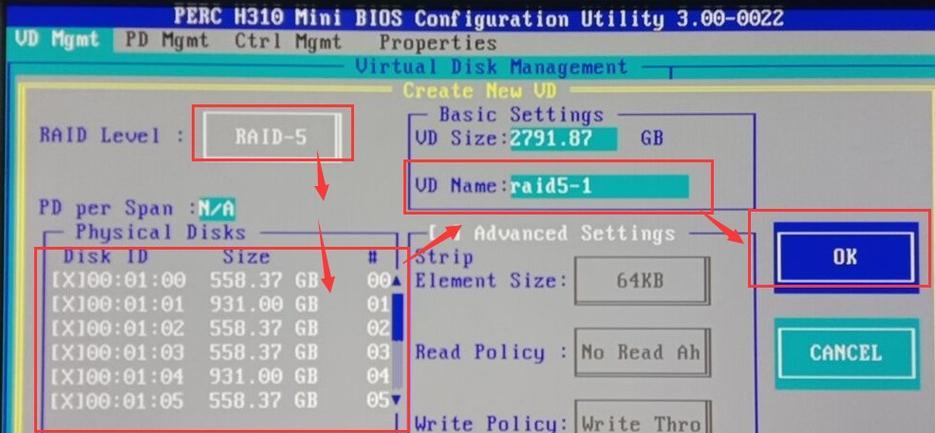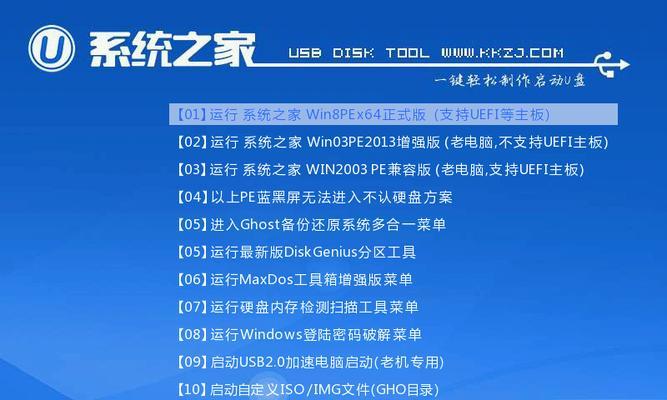随着技术的发展,越来越多的用户选择使用U盘来安装操作系统。与光盘相比,U盘不仅更便携,而且能够更快地读取和写入数据。本文将详细介绍如何使用U盘安装原版系统,并且提供了一步步操作的教程。
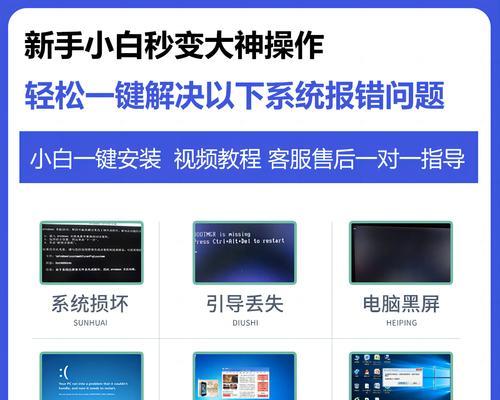
一、准备所需工具和材料
1.检查电脑硬件配置
确保电脑硬件满足操作系统的最低要求,如处理器、内存和硬盘空间等。

2.获取原版系统镜像文件
从官方网站下载或购买合法的原版系统镜像文件。
3.U盘制作工具

下载并安装制作U盘启动盘的软件,如Rufus、WinToUSB等。
4.一个空白U盘
确保U盘容量足够大,以存放系统镜像文件和安装过程中所需的临时文件。
二、制作U盘启动盘
1.打开制作工具
运行已安装的U盘制作工具,并插入空白U盘。
2.选择原版系统镜像文件
在制作工具界面中选择之前下载或购买的原版系统镜像文件,并确保U盘被正确识别。
3.设置U盘启动选项
根据需要,可以设置U盘启动盘的分区格式、文件系统和引导方式等。
4.开始制作启动盘
点击开始制作按钮,等待制作工具完成对U盘的格式化和系统镜像文件的写入。
三、设置电脑从U盘启动
1.进入电脑BIOS设置界面
在开机过程中按下对应的按键(通常是F2、F10或Delete键)进入BIOS设置界面。
2.调整启动顺序
在BIOS设置界面中找到启动选项,将U盘启动选项调整至第一位。
3.保存并退出BIOS设置
确认调整后的启动顺序,保存并退出BIOS设置界面。
四、安装原版系统
1.重启电脑
关闭电脑,并重新启动。系统会从U盘启动,并进入安装界面。
2.选择语言和其他设置
在安装界面中,根据个人喜好选择语言、时区等设置。
3.接受许可协议
阅读并接受操作系统的许可协议,然后点击下一步。
4.选择安装类型
根据需要选择新安装系统或升级现有系统。
5.分区和格式化硬盘
根据个人需求进行分区和格式化硬盘的操作。
6.开始安装
点击开始安装按钮,系统将开始复制文件并进行安装。
7.完成安装
安装过程可能需要一段时间,等待系统完成安装后会自动重启电脑。
五、系统配置和个性化设置
1.填写用户名和密码
在首次启动系统时,根据提示填写用户名和密码。
2.更新系统
连接到互联网后,及时更新系统以获取最新的安全补丁和功能更新。
3.安装所需软件和驱动程序
根据个人需求,安装所需的软件和硬件驱动程序。
4.个性化设置
根据个人喜好进行桌面背景、音量调节等个性化设置。
通过本文详细的教程,你可以轻松地使用U盘制作启动盘,并完成原版系统的安装。无论是新安装系统还是升级现有系统,都能够按照步骤进行操作。使用U盘安装系统,不仅快速便捷,而且能够确保系统的完整性和稳定性。希望本文对你有所帮助!